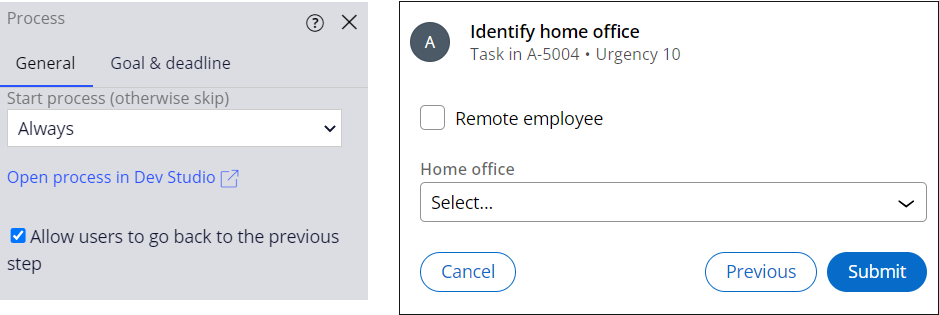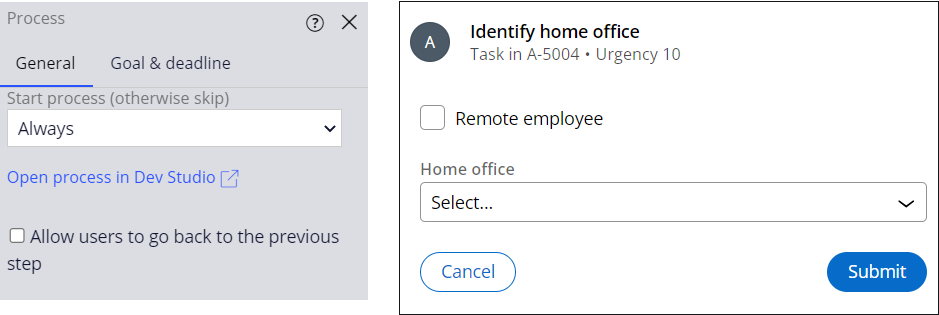
Case-Life-Cycle-Design
Die Pega-Plattform unterstützt die Modellierungstechnik des Case-Life-Cycle-Designs. Dieses Modell ermöglicht es Business-Anwendern, einen Case auf die gleiche Weise zu sehen und mit ihm zu interagieren, wie sie ihn sich vorstellen. Jeder Case-Life-Cycle besteht aus Stufen (Stages), Prozessen und Schritten (Steps).
So ermöglicht es der Case-Life-Cycle für einen Onboarding-Case-Typ den HR-, Facility- und IT-Teams, einen neuen Mitarbeiter auf dessen ersten Tag vorzubereiten.
Um der Komplexität und den besonderen Anforderungen Ihres Unternehmens gerecht zu werden, unterstützt die Pega-Plattform verschiedene Typen und -konfigurationen für Stages, Prozesse und Steps.
Klicken Sie auf die Pluszeichen (+) in der Abbildung, um mehr über den Onboarding-Case-Life-Cycle zu erfahren.
Hinweis: Mit Pega Express definieren Sie während des Case-Designs den Case-Life-Cycle, die am Case-Typ beteiligten Personas und die Datenobjekte, die Sie für die Bearbeitung des Case benötigen. Die Erfassung des ersten Case Designs ist ein wesentlicher Bestandteil von Pega Express.
Übergänge zwischen Stages
Wenn Sie einen Case-Life-Cycle entwerfen, sollten Sie dabei berücksichtigen, wie der Case von einer Stage zum nächsten übergeht.
Klicken Sie in der folgenden Abbildung auf die Pluszeichen (+), um mehr über die Übergangsoptionen zu erfahren, die in der Stage mit den Kontexteigenschaften verfügbar sind.
Hinweis: Bei der Create-Stage gibt es keine Möglichkeit, Übergänge zwischen Stages zu konfigurieren.
Übergänge zwischen Stages mit Automatisierungen
Verwenden Sie Automatisierungs-Steps zur Stage-Änderung, um den Case-Verlauf automatisch an eine bestimmte Stage zu übergeben. Diese Art der Konfiguration ist am nützlichsten für automatisierte Übergänge zu und von Alternate Stages.
Im Onboarding-Case fügen Sie eine Automatisierung der Stage „Change“ zur Alternate Stage „Approval Rejection“ hinzu. Konfigurieren Sie den Step „Change stage“ so, dass der Case in die Stage „Verification“ übergeht, sobald die Auswahl für das IT-Setup geändert sind.
Übergänge zwischen Steps
Wenn Sie einen Case-Life-Cycle entwerfen, sollten Sie dabei berücksichtigen, wie der Case von einem Step zum nächsten übergeht. Standardmäßig klicken Sie zur Laufzeit auf Submit, um den Case zum nächsten Step fortzuführen. Die folgende Abbildung zeigt links die Prozesseinstellungen in App Studio und rechts den Laufzeitschritt:
In einem Prozess in App Studio können Sie die Option Allow users to go back to the previous step aktivieren, um die Schaltfläche Previous zur Laufzeit anzuzeigen. Die folgende Abbildung zeigt links die Prozesseinstellungen in App Studio und rechts den Laufzeitschritt:
Prüfen Sie mit der folgenden Interaktion Ihr Wissen:
Dieses Thema ist im folgenden Modul verfügbar:
If you are having problems with your training, please review the Pega Academy Support FAQs.
Möchten Sie uns dabei helfen, diesen Inhalt zu verbessern?